В этом уроке Вы научитесь:
- Моделировать капли дождя.
- Создавать влажное стекло при помощи текстур.
- Эффективно использовать глубину резкости.
Финальный результат

Перевод урока с сайта BlenderGuru.com
Архив текстур:
Создание капель
Удалите куб и лампу, и вместо них добавьте в сцену плоскость. Поверните ее на 90 градусов по оси Х.
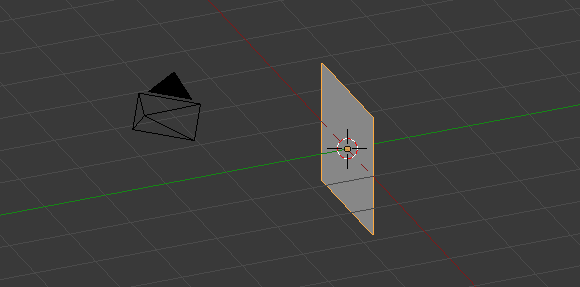
Расположите камеру перед плоскостью.

Перейдите на другой слой и создайте UV-сферу.

На виде сбоку поверните сферу на 90 градусов. Перейдите в режим редактирования и выберите крайнюю левую вершину.

Используя пропорциональное редактирование (O), перемещайте вершину до тех пор, пока у Вас не получится раздавленная капля.

Разделите окно 3D-вида на 2 части, и в одной из них загрузите изображение rain1. Создайте дубликаты Вашей раздавленной капли и, не выключая пропорционального редактирования, создайте примерно 6-8 разных типов капель.

Завершив создание капель, примените к ним шейдер Smooth.

Выделите все капли и нажмите Ctrl+G, чтобы объединить их в группу. На панели инструментов дайте ей название Rain Drops.
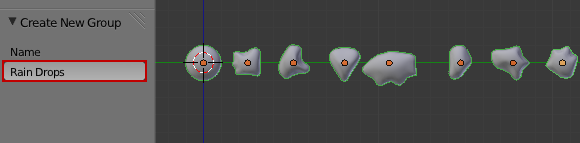
Создайте материал glass для одной из капель, затем выделите все остальные и нажмите Ctrl + L > Materials, чтобы применить данный материал ко всем каплям.

Система частиц
Выделите плоскость, и создайте для нее новую систему частиц. Измените ее тип на Hair и отметьте пункт Advanced.

Затем настройте остальные параметры системы частиц:

Создание стекающих капель
Вернитесь снова на слой с каплями, и продублируйте первую из них.

Выделите верхнюю часть вершин как показано на рисунке:

Экструдируйте их вверх:

Сузьте верхнюю часть примерно как показано на рисунке:
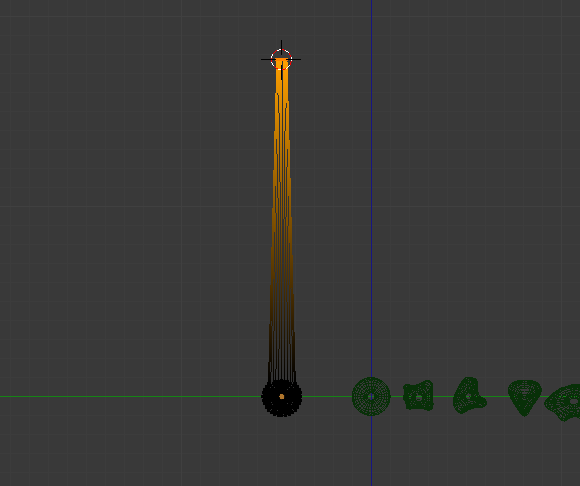
С помощью Ctrl + R добавьте множество разрезов. Разделите окно на 2 части, и в одной из них загрузите изображение rain2.
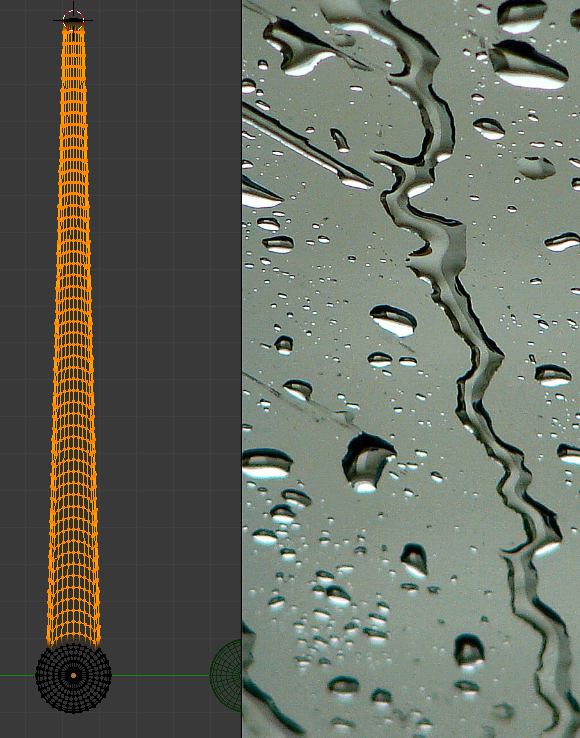
Основываясь на изображении создайте волнистую линию, вращая и смещая ее подразделения.

Добавьте модификаторы Subdivision Surface и Displace и выставите настройки как показано на изображении:

Измените параметр size на 0.55

Перейдите в режим weight paint и закрасьте весь объект в красный цвет (значение 1), за исключением самой капли, она должна быть синей (значение 0). Теперь укажите использовать данную группу вершин для модификатора Displace.

Создайте еще два варианта, и немного видоизмените их.

Создайте из них новую группу, и назовите ее Long Drops.

Вернитесь на первый слой, выберите плоскость, создайте копию системы частиц, и назовите ее Long Drops.

Измените следующие ее параметры:

Настройка сцены
Расположите камеру близко к плоскости примерно как показано на рисунке:

Создайте материал для плоскости.

Добавьте в сцену кольцо (Fill Type: Ngon), и расположите его над плоскостью как показано на рисунке:

Создайте следующие настройки для кольца:


Выберите плоскость, перейдите в режим редактирования и выполните ее развертку (U > Unwrap).

Перейдите в редактор нодов, добавьте нод Image Texture, загрузите в него текстуру rainy_texture и соедините с входом Roughness нода Glass.


Добавьте еще один нод Image Texture, загрузите в него текстуру SplatterColore, а затем соедините обе текстуры через нод MixRGB.

Затем добавьте нод ColorRamp между только что загруженной текстурой и нодом Multiply. Выставите значение градиента как показано на рисунке:


Крошечные капельки
Для создания совсем маленьких капель, перейдите на слой с большими каплями и создайте там ICO-сферу.

Используя пропорциональное редактирование (O), перемещайте крайнюю вершину до тех пор, пока у Вас не получится раздавленная капля.

Добавьте шейдер Smooth и создайте еще два варианта:

Создайте 3-ю группу, и назовите ее Tiny Droplets.

Назначьте для них такой же материал, как и для остальных капель.

Снова вернитесь на первый слой, выберите плоскость, создайте дубликат первой системы частиц, и измените ее настройки на следующие:


Фоновые огни
Создайте сферу далеко позади камеры и плоскости.

Назначьте для нее следующий материал:


Создайте множество сфер с разными параметрами: цвет, сила свечения и размер.


Последние штрихи
Создайте пустышку, и расположите ее на той капле, на которой Вы хотите сделать фокус. Назовите ее Dof.
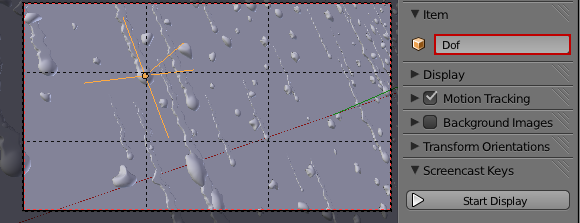
Выберите камеру, укажите использовать пустышку в качестве фокуса, а также измените настройки, показанные на изображении:


И последним шагом будет добавление резкости и затенения углов изображения (кликабельно):

Можно приступать к финальному рендерингу. Жду Ваших результатов!
Хех делал до этого по оригинальному уроку, но надо было дождаться вашего, но всё рано спасибо, ещё раз пролистал и понял всё ещё лучше спасибо!
Вы немного с «Глэр» переборщили, лучи не настолько яркие должны быть.
Уважаемый! Вы меня простите, но это не Вы делали. Вы скачали финальный файл Прайса и изменили настройки света (:wonder:)
Оборзели люди!
Очень люблю уроки прайса, но в английском смыслю мало и времени уходит тьма, поэтому огромное спасибо. Очень бы хотелось урок его урок по созданию дерева, просто вообще незнаю как их делать.
Поддерживаю.
У меня стекло не отражает, что делать уже все перепробывал!!!
Выходит не все (:smile:)
Все разобрался вроди(:smile:)
Что-то получилось
Герлянда на заднем фоне прикольная (:sly:)
Нужно больше огоньков!
Думаю столько достаточно)
О! Супер! (:smile:)
(:joy:)
После «Вернитесь на первый слой, выберите плоскость, создайте копию системы частиц, и назовите ее Long Drops.» получается вот такая кака.
Подскажите, в чем ошибка?(:cry:)
Да тут и нет ничего страшного. Уменьшите размер частиц и должно стать все хорошо (ну и если нужно будет — поверните их).
Спасибо за урок!
Помогите пожалуйста. У меня нету вкладки Surface в материалах. Версия 2.7. Где ее найти??
https://blender3d.com.ua/faq/
Нашел уже в статье про создание ткани) Но все равно спасибо за быстрый ответ, думал что не дождусь ответа)
Благодарю за урок :)
Здравствуйте!
В уроке продемонстрирована настройка системы частиц «Tiny Drops», где в свитке «Emission» выбран пункт «Random». Далее идёт следующее изображение… На нём видно большое количество «Tiny Drops», однако когда я выбираю пункт «Random», все 50000 частиц сбиваются в несколько кучек, и в итоге на финальном изображении эти капельки практически отсутствуют.
Вопрос: Может, всё же выбрать пункт «Jittered», или я где-то допустил ошибку, и при определённых настройках пункт «Random» также позволит получить большое количество «Tiny Drops»?
В уроке все верно показано, но если у Вас все работает при «Jittered», то используйте эту настройку.
Спасибо за, как всегда, быстрый ответ))
Доделал!
Мой первый рендер, который мне действительно понравился))
Почему-то tiny drops у меня какие-то не очень нормальные…
Спасибо)